1、电脑中,打开PPT后,点击菜单栏插入
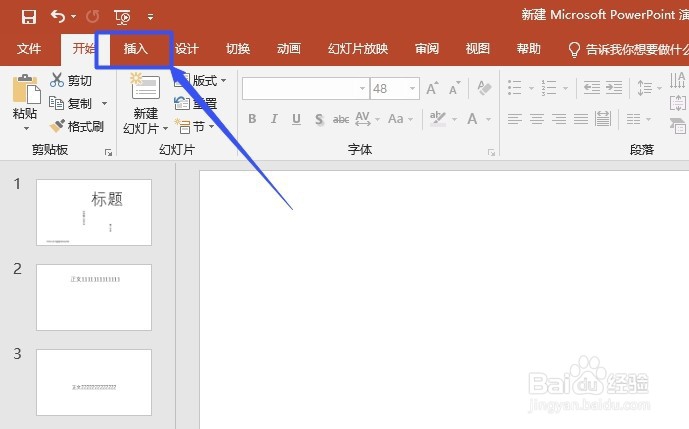
2、然后点击图片,在电脑中选择一张图片插入
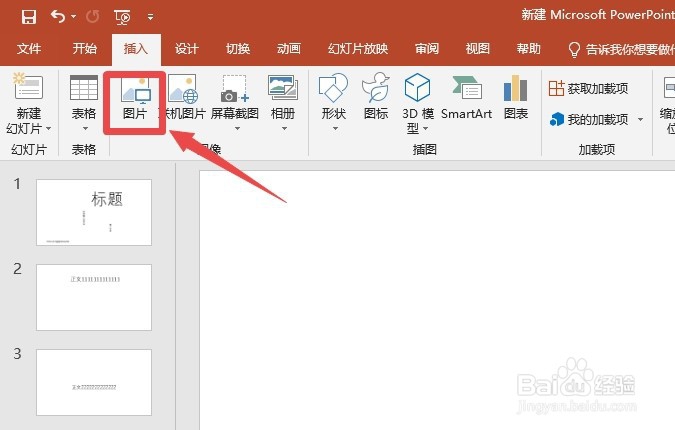
3、插入图片后,选中图片,然后点击菜单栏格式
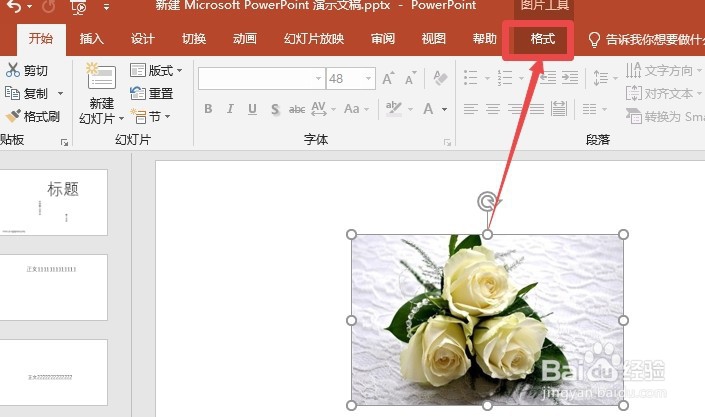
4、再点击删除背景
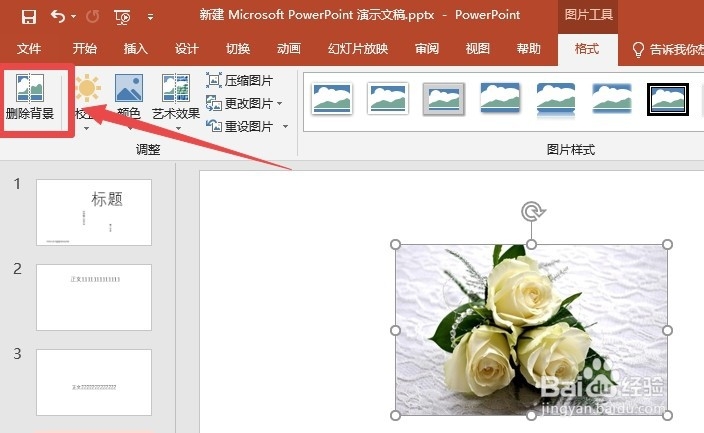
5、可以看到预览的抠图后的效果,如果觉得效果可以的话,直接点击保留更改,就可以抠图完成了
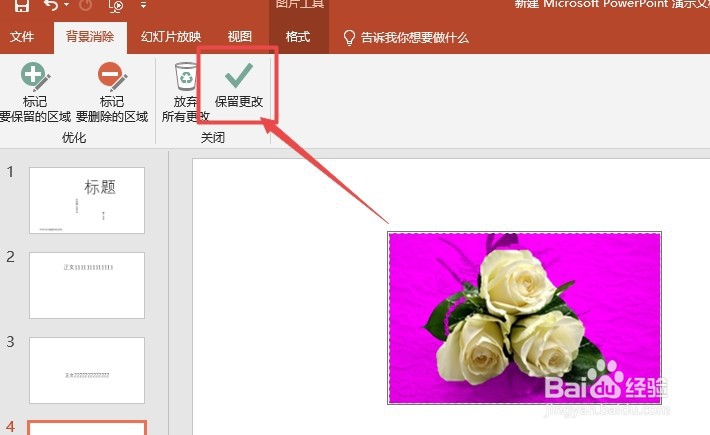
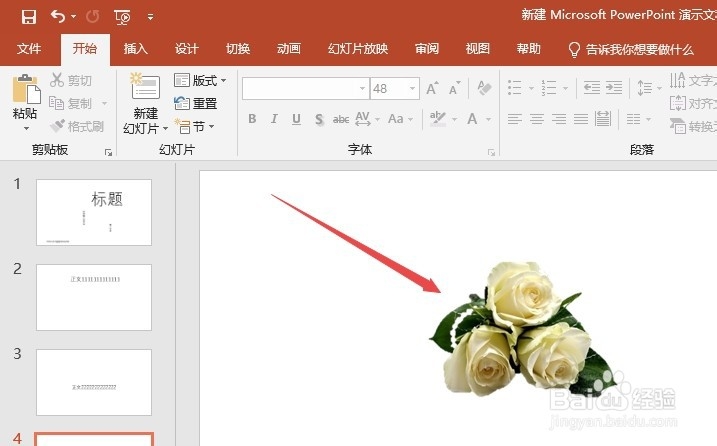
6、如果系统默认抠图效果觉得不好的话,可以手动再简单处理下点击删除背景后,点击标记要保留的区域

7、然后去标记要保留下来的区域后,点击保留更改可以看到标记了保留的区域也抠出来了
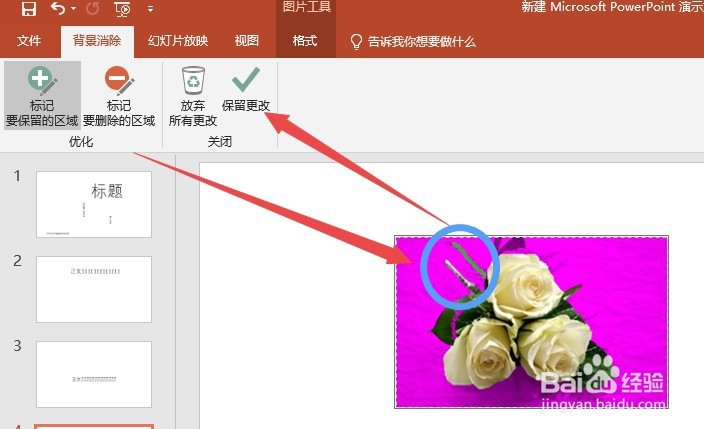

8、如果有保留的区域觉得不需要留下的,就点击标记要删除的区域,然后去标记即可。
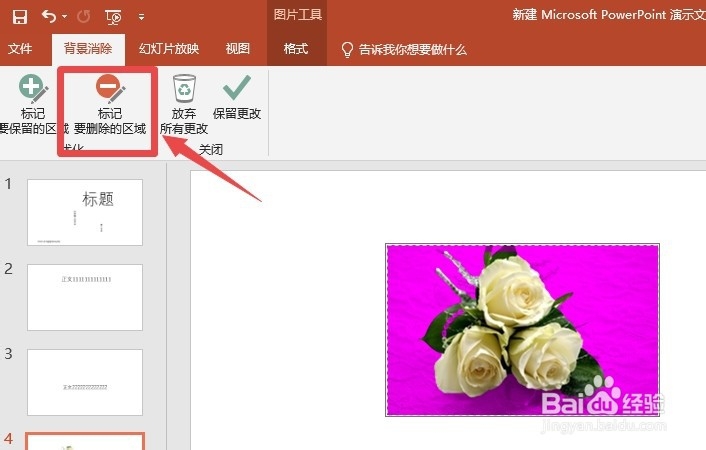
9、总结1、ppt中,先插入一张图片2、点击图片——格式——删除背景3、系统默认抠图效果可以的话,直接点击保留更改,如果觉得不好的,点击标记要保留的区域或标记要删除的区域,然后去标记后再点击保留更改